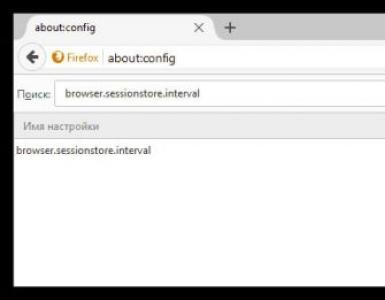Для чего нужна хамстер фри зип архив. Самый красивый архиватор в мире, Hamster Free Zip Archiver
В некоторых случаях бесплатный архиватор для Windows просто необходим например произвести сжатие файлов, сделать из нескольких файлов и папок один файл, для распаковки файлов из всевозможных форматов архивов, для безопасности некоторых файлов может сделать для них архив с паролем. Кроме файлов архив содержит ещё информацию об именах и длине этих файлов, а также время создания и права доступа. Архивация с сжатием длится дольше чем разархивация таких архивов и разные виды архиваторов имеют разную скорость работы. Самый лучший архиватор по скорости считается архиватор Hamster.
Как пользоваться архиватором
Запустив в первый раз архиватор Hamster Free ZIP Archiver , нужно установить в ней русский язык. Чтобы установить русский язык нужно в верхней панели архиватора нажать на кнопку настройки которая выглядит как шестерёнка.
В первый раз хамстер архиватор запускается с интерфейсом на английском языке
Откроется окно под названием Настройки (Setting). В этом окне нужно перейти на вкладку Интерфейс (Interface) и пункте Выбор языка (Select language) из всплывающего списка нужно выбрать Русский и нажать кнопку ОК. После этого программа будет с русским интерфейсом.
 Сделать архиватор хамстер на русском можно в настройках
Сделать архиватор хамстер на русском можно в настройках
Так как эта программа для архивации интегрируется в операционную систему то начинать архивирование и разархивирование файлов можно прямо в папке где находится файл или архив, а также в интерфейсе архиватора Hamster Free Archiver.
Как разархивировать архив
Открыв архиватор Hamster Archiver нужно нажать кнопку Открыть которая находится в верхней панели. Теперь можно из папки перетащить архив в окно архиватора с помощью мышки или нажать в архиваторе Hamster Free ZIP на кнопку «Добавить файлы» и в открывшемся окне найти нужный архив и добавить его в окно архиватора.
 Добавление архива в архиватор
Добавление архива в архиватор
После этого в окне архиватора Hamster ZIP Archiver отобразится не архив, а файлы которые находятся в этом архиве.
 Содержимое архива zip архиватор показывает в окне
Содержимое архива zip архиватор показывает в окне
Нажав на кнопку «Разархивировать» откроется окно в котором нужно выбрать папку куда выгрузятся файлы из архива.
Как архивировать файлы
Чтобы создать архив из выбранных файлов нужно нажать правой кнопкой мыши на файл или на папку которые нужно заархивировать и в появившемся контекстном меню выберите Добавить в архив. Откроется окно архиватора, а в нём будет отображаться ваш файл или папка которую вы будете архивировать.
 Архивация данных с сжатием
Архивация данных с сжатием
В этом окне можно установить степень сжатия, разделить файлы на несколько архивов и установить пароль на создаваемый архив.
 Архивация файлов архиватором Hamster
Архивация файлов архиватором Hamster
После тога как установите степень сжатия нужно нажать на кнопку «Заархивировать» и выбрать «Сохранить на компьютере». Откроется окно в котором нужно будет выбрать папку в которой будет находиться созданный вами архив. Архивация сразу начнёт после нажатия кнопки «Выбор папки».
Видео
В этом видео показано как разархивировать папку с аудио файлами и как архивировать папку с файлами.
Прежде чем отправлять файлы, фотографии или документы по электронной почте рекомендуется перед отправкой заархивировать папку с фотографиями или документами. Чтобы быстро заархивировать папку с файлами лучше всего использовать самый лучший архиватор Hamster.
Как архивировать файлы
Запустив программу для архивации Hamster нужно в верхней панели нажать Создать .
Программа для создания архивов Hamster
Чтобы выбрать файлы и папки которые нужно заархивировать нужно нажать на кнопку Добавить файлы которая находится в левом нижнем углу. Откроется окно в котором нужно выбрать файлы и папки и нажать на кнопку Открыть .
 Будет проводится архивация файлов и папок выбранных вами
Будет проводится архивация файлов и папок выбранных вами
Выбранный файл или файлы будут отображаться в архиваторе. Дальше нажав на кнопку «Степень сжатия» нужно задать степень сжатия создаваемого архива. Нажав на кнопку «Деление» этот архиватор может разделить выбранные файлы на несколько архивов например на несколько архивов размером по 5 мб, чтобы было удобнее отправлять по почте или по несколько размером 700 мб или 4,7 Гб, чтобы их можно было записать на соответствующие CD или DVD диски. Также может разделить на несколько частей по 100 мб или по 50 мб для отправки в облачное хранилище. Можно заархивировать файл с паролем нажав на кнопку «Пароль».
 Как заархивировать файлы в zip
Как заархивировать файлы в zip
После подготовки к архивированию файлов нужно нажать на кнопку Заархивировать которая находится в правом нижнем углу, а из предложенного выберите Сохранить на компьютере .
 Папка в которой будет находится созданный архив
Папка в которой будет находится созданный архив
Откроется окно в котором нужно найти папку в которую отправите архив, например в левом меню в папке Музыка открываете новую папку (5) и нажимаете кнопку Выбор папки . Архив очень быстро создастся и будет находится в этой новой папке (5).
Как открыть заархивированный файл
Чтобы разархивировать файлы архиватором хамстер нужно нажать на архив правой кнопкой мыши и выбрать из контекстного меню последовательно Открыть с помощью и Hamster Free Archiver или открыть архиватор и в верхней панели нажать на Открыть .
 Hamster может разархивировать папку с файлами
Hamster может разархивировать папку с файлами
После этого нужно нажать на кнопку Открыть архив которая находится в нижнем левом углу архиватора. Откроется окно в котором нужно найти архив который нужно разархивировать.
 Разархивировать zip архив
Разархивировать zip архив
В обоих случаях в архиваторе отобразятся все файлы которые находятся в архиве.
 Перед тем как разархивировать архив можно увидеть файлы в нём
Перед тем как разархивировать архив можно увидеть файлы в нём
Нажав на кнопку Разархивировать , которая находится в правом нижнем углу архиватора, откроется окно. В этом окне нужно в левой колонке найти папку в которую поместятся файлы из архива при нажатии на кнопку «Выбор папки».
Очень яркий, функциональный, безумно красивый и бесплатный ZIP и 7Z архиватор с высокой степенью сжатия. Программа распознает и распаковывает такие распространенные форматы архивирования, как RAR , CAB, ISO, ARJ, TAR, LHA, 7Z, ZIP, ISO, GZ, TAR, LHA, LZH, ARC, BZ и другие. Интерфейс утилиты очень удобный, работать с программой одно удовольствие. Hamster поддерживает 40 языков, включая русский. Скорость работы архиватора Hamster очень высока, так как программа использует в полной мере возможности многоядерных процессоров. Архиватор Hamster интегрируется в меню Проводника, достаточно на файл кликнуть правой кнопкой мыши, выбрать необходимую операцию и через секунду с информацией работает Hamster Free ZIP Archiver.
Удобный и понятный
Архивируйте с позитивом любые файлы, будь то музыка, фотографии, программы или документы бесплатно дома и в офисе!
 |
Еще интересные программы:
- СмартЛомбард – первая российская программа, позволяющая оптимизировать процессы управления ломбардным бизнесом
Архиваторы являются незаменимыми инструментами, которые позволяют экономить дисковое пространство на компьютере и хранить конфиденциальные данные в зашифрованном виде. Естественно, многих пользователей пугает большое разнообразие опций в виде галочек, выпадающих списков и различных функций таких архиваторов.
Таким образом, на цифровой рынок был выпущен монстр в овечьей шкуре, - Hamster Free ZIP Archiver, скачать который можно бесплатно и который позволяет использовать весь необходимый функционал даже самым неподготовленным юзерам.
Hamster Free ZIP Archiver – это новый и предельно доступный инструмент, который позволяет за несколько простых шагов заархивировать файл или группу файлов.

В отличие от других компрессоров, таких как WinZip или популярный WinRAR, бесплатный архиватор Hamster Free очень стильный и простой пользовательский интерфейс, который использует различные «дизайнерские штучки», - прозрачность и эффекты размытия, заставляющие не запутаться в настройках, а обратить внимание на определённые нужные области.
Hamster Free ZIP Archiver доступен на русском языке , при этом, программа также весьма производительна в работе, как и её ближайшие конкуренты. При этом, ПО поддерживает перетаскивание файлов и предлагает лёгкие, красочные кнопки для различных вариантов программы: уровень сжатия, разделения архивов, защиты паролем. К сожалению, эта программа немного медленнее по сравнению с другими подобными инструментами, а также весьма ограничен в отношении поддерживаемых форматов - он работает только с ZIP и 7Z.

Тем не менее, этот бесплатный архиватор крайне привлекательный и доступный инструмент для сжатия файлов, который подойдёт всем пользователям без исключения.
Крутой архиватор со стильным интерфейсом и дюжим функционалом. Работает со всеми популярными форматами и отличается превосходными показателями по уровню сжатия и скорости работы.
Перед вами бесплатный архиватор, способный открыть любой архив Zip (WinZip, 7zip) или RAR. От аналогичных программ отличается улучшенным алгоритмом, позволяющим сократить время, затрачиваемое на сжатие, в два раза. Также софт использует ресурсы многоядерных процессоров, в то время как большинство архиваторов довольствуются одним ядром.

Установив это приложение, вы заметно упростите процесс извлечения и архивирования. За счёт оригинального, но понятного интерфейса разобраться в меню сможет даже не очень опытный юзер. По умолчанию выставлены оптимальные настройки для сжатия, но вы, конечно же, сможете их поменять. По сути, во время создания упаковки к услугам три опции: степень сжатия, шифрование паролем, деление архива на части.
Возможности:
- создание ZIP-архивов;
- распаковка ZIP, 7-ZIP, GZip, RAR, ARJ, TAR, CAB, LZH, ACE, UUE и других;
- поддержка многоядерных процессоров;
- интеграция с ОС (основные функции через правую кнопку мыши по файлам);
- разбивка файлов на фрагменты;
- Drag-n-Drop (перетаскивание файлов в окно программы);
- установка на архив пароля (для защиты);
- настройка степени сжатия (оптимальное, максимум, минимум);
- добавление, разделение архива;
- спецфункции по работе с эл.почтой, сервисом RapidShare, а также CD, DVD.
Достоинства:
- крайне понятный интерфейс с возможностью менять темы оформления;
- удобный режим «мини» (маленькое окошко);
- можно скачать бесплатный архиватор на русском.
Над чем стоит поработать:
- долго запускается;
- создаёт только Zip (и 7z)-архивы.
Если вы заинтересованы в быстрой компрессии файлов и открытии всех популярных типов архивчиков, тогда вам нужен именно Hamster Free Zip Archiver. Скачать эту программку можно на любую версию Винды. Удобный и стильный интерфейс понравится как не очень опытным, так и продвинутым пользователям.